Kompletny przewodnik: Przywracanie ustawień fabrycznych Samsung Galaxy S5
Jeśli chcesz przywrócić ustawienia fabryczne Galaxy S5, wylądowałeś we właściwym miejscu. Istnieją różne sposoby resetowania urządzenia z Androidem, a Samsung S5 nie jest takim wyjątkiem. W tym bardzo obszernym poście nauczymy Cię, jak wykonać twardy reset Samsung S5 bez utraty danych. Dodatkowo, jeśli Twój telefon został zamrożony, nie martw się. Istnieje wiele innych sposobów na zresetowanie urządzenia Samsung S5, nawet jeśli telefon się zawiesił lub zostanie zablokowany. Zacznijmy od tych opcji, krok po kroku.
Dowiedz się więcej: jeśli nie masz dostępu do Galaxy S5, kliknij tutaj, aby dowiedzieć się jak odblokować Samsung Galaxy S5 z łatwością.
Część 1: Przywracanie ustawień fabrycznych Samsung S5 bez utraty danych
Jeśli Twoje urządzenie jest aktywne i responsywne, możesz łatwo wykonać operację przywracania ustawień fabrycznych bez utraty danych. Jak już zapewne wiesz, przywrócenie ustawień fabrycznych wymazuje wszystkie dane użytkownika na urządzeniu. Dlatego zawsze należy wcześniej wykonać kopię zapasową, aby uniknąć utraty danych.
Zacznij od pobrania DrFoneTool – Kopia zapasowa telefonu (Android) i użyj go, aby wykonać pełną kopię zapasową swoich danych. Jest kompatybilny z tysiącami telefonów i zapewnia bezpieczny i niezawodny sposób tworzenia kopii zapasowych danych.

DrFoneTool – Kopia zapasowa telefonu (Android)
Elastyczne tworzenie kopii zapasowych i przywracanie danych Androida
- Selektywnie twórz kopie zapasowe danych Androida na komputerze za pomocą jednego kliknięcia.
- Podgląd i przywracanie kopii zapasowej na dowolnym urządzeniu z systemem Android.
- Obsługuje ponad 8000 urządzeń z systemem Android.
- Podczas tworzenia kopii zapasowej, eksportu lub przywracania nie dochodzi do utraty danych.
Wystarczy uruchomić aplikację i podłączyć telefon do systemu. Wybierz opcję „Kopia zapasowa telefonu” z ekranu powitalnego zestawu narzędzi DrFoneTool.

Po prostu wybierz typ danych, które chcesz skopiować i kliknij przycisk „Kopia zapasowa”, aby rozpocząć proces. Poczekaj chwilę, ponieważ aplikacja wykona pełną kopię zapasową danych.

Otrzymasz następujący komunikat, gdy tylko kopia zapasowa zostanie pomyślnie wykonana.

Teraz możesz łatwo przywrócić ustawienia fabryczne Galaxy S5, odwiedzając menu „Ustawienia” na swoim urządzeniu. Jest to najłatwiejszy sposób na przywrócenie ustawień fabrycznych urządzenia i upewnienie się, że telefon nie zostanie naruszony w międzyczasie. Po wykonaniu pełnej kopii zapasowej danych wykonaj następujące kroki, aby zresetować Samsung S5.
1. Po prostu odblokuj urządzenie i przejdź do menu „Ustawienia”, aby rozpocząć.
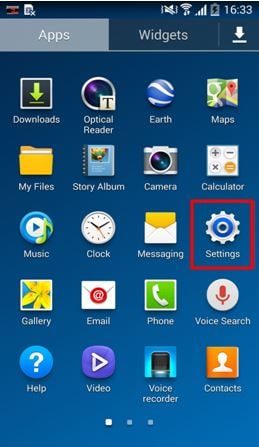
2. Teraz przejdź do zakładki Ogólne i wybierz opcję „Kopia zapasowa i resetowanie”.
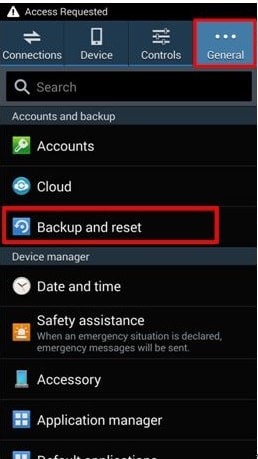
3. Spowoduje to otwarcie nowej karty, w której będą dostępne różne opcje związane z tworzeniem kopii zapasowych i resetowaniem. Wystarczy dotknąć opcji „Przywracanie danych fabrycznych”, aby kontynuować.
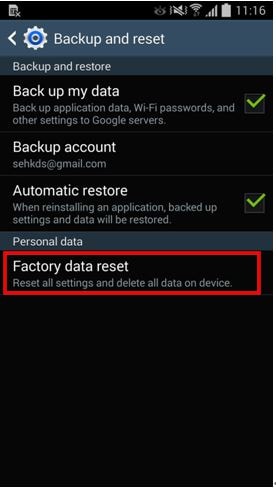
4. Twoje urządzenie poinformuje Cię o wszystkich konsekwencjach wykonywania twardego resetu Samsung S5. Spowoduje to rozsynchronizowanie urządzenia z połączonymi kontami i usunięcie z niego wszystkich danych użytkownika. Wystarczy dotknąć przycisku „Resetuj urządzenie”, aby kontynuować.
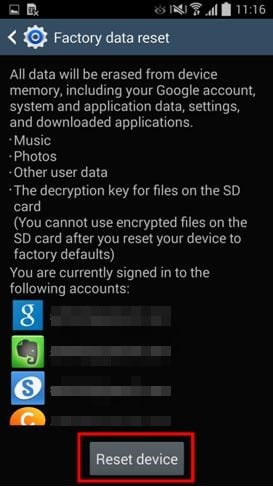
5. Twoje urządzenie wyświetli kolejny monit. Na koniec dotknij przycisku „Usuń wszystko”, aby przywrócić ustawienia fabryczne urządzenia.
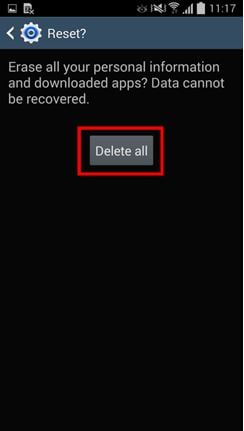
Otóż to! Możesz teraz przywrócić ustawienia fabryczne Galaxy S5 bez utraty danych.
Część 2: Przywróć ustawienia fabryczne Samsung S5, gdy jest zamrożony
Czasami użytkownicy chcą przywrócić ustawienia fabryczne telefonu, ale tak naprawdę nie mogą uzyskać dostępu do swojego urządzenia. Jeśli Twój telefon jest zamrożony i nie reaguje, możesz łatwo przejść do trybu odzyskiwania, aby zresetować Samsung S5. Jednak, jeśli wcześniej nie wykonałeś kopii zapasowej swoich danych, w rezultacie stracisz ją. Niemniej jednak wykonaj twardy reset Samsung S5, wprowadzając jego tryb odzyskiwania w następujący sposób.
1. Jeśli telefon jest zamrożony, po prostu naciśnij i przytrzymaj przycisk zasilania, aby go wyłączyć. Poczekaj kilka sekund, aż zawibruje i wyłączy się. Teraz przełącz telefon w tryb odzyskiwania, naciskając jednocześnie przycisk Home, Power i Volume Up.
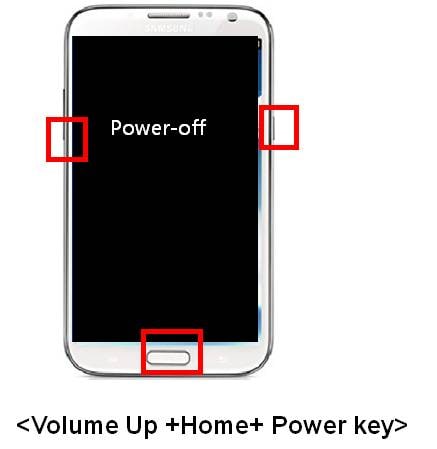
2. Poczekaj chwilę, aż na ekranie pojawi się logo Samsunga. Teraz puść przyciski, ponieważ telefon wejdzie w tryb odzyskiwania. Możesz poruszać się po ekranie za pomocą przycisku zwiększania i zmniejszania głośności oraz dokonywać wyboru za pomocą przycisku Home lub przycisku zasilania. Wybierz opcję „wyczyść dane / przywróć ustawienia fabryczne”, aby wykonać operację przywracania ustawień fabrycznych. Jeśli otrzymasz kolejną wiadomość dotyczącą uprawnienia do usunięcia wszystkich danych użytkownika, po prostu zaakceptuj to.
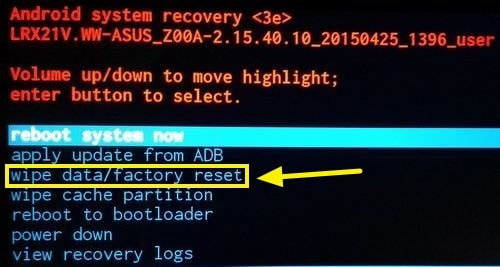
3. To zainicjuje proces przywracania ustawień fabrycznych. Za kilka minut operacja twardego resetu Samsunga S5 zostanie zakończona. Teraz wybierz opcję „zrestartuj system teraz”, aby ponownie uruchomić urządzenie.
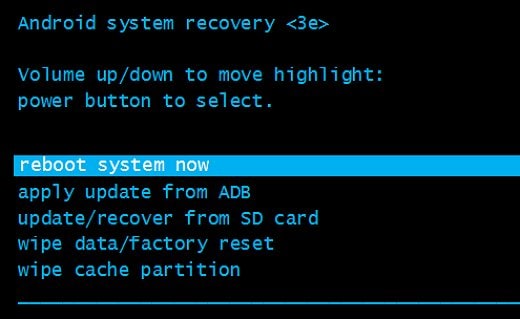
Część 3: Przywracanie ustawień fabrycznych Samsung S5 po zablokowaniu
Są chwile, kiedy użytkownicy po prostu zostają zablokowani na swoich urządzeniach. Jeśli Twój telefon nie jest zamrożony, ale nadal nie masz do niego dostępu, możesz zastosować to podejście. Korzystając z pomocy Menedżera urządzeń Android, możesz łatwo zdalnie usunąć dane z telefonu. Jeśli nie masz dostępu do urządzenia, wykonaj następujące kroki, aby przywrócić ustawienia fabryczne Galaxy S5.
1. Użyj danych logowania Google, które są powiązane z Twoim Samsung S5 i zaloguj się do Menedżer urządzeń Android.
2. Po prostu wybierz swój telefon, aby uzyskać dostęp do różnych operacji, które możesz wykonać za pomocą menedżera urządzeń. Możesz zlokalizować swoje urządzenie, zadzwonić na nie, zablokować je lub usunąć jego dane. Wystarczy kliknąć przycisk „wymaż”, aby zresetować urządzenie.
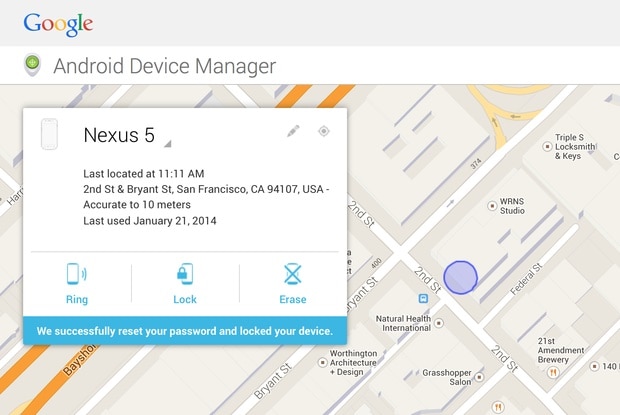
3. Otrzymasz wyskakujące okienko w celu potwierdzenia wyboru. Kliknij przycisk „Usuń”, aby zresetować Samsung S5. Jeśli urządzenie jest w trybie offline, operacja przywracania ustawień fabrycznych zostanie wykonana, gdy tylko ponownie przejdzie do trybu online.

Część 4: Wytrzyj wszystkie dane osobowe przed sprzedażą telefonu
To może Cię zaskoczyć, ale nawet po przywróceniu ustawień fabrycznych Twoje urządzenie może nadal zachować pewne informacje. Dlatego jeśli planujesz sprzedać swoje urządzenie, powinieneś podjąć wysiłek, aby całkowicie wyczyścić swoje dane. W tym celu możesz skorzystać z pomocy DrFoneTool – Gumka danych (Android) . Jest kompatybilny z prawie każdym urządzeniem z Androidem i całkowicie wyczyści dane telefonu. Aby wymazać urządzenie z Androidem, wykonaj następujące czynności.
1. Zacznij od pobrania Android Data Eraser z oficjalnej strony internetowej. Zainstaluj go później w swoim systemie. Po uruchomieniu otrzymasz następujący ekran powitalny. Spośród wszystkich dostępnych opcji wybierz funkcję „Data Eraser”.

2. Teraz podłącz telefon do systemu za pomocą kabla USB. Upewnij się, że masz już włączone debugowanie USB w telefonie. Jak tylko podłączysz telefon, otrzymasz wyskakujące okienko dotyczące uprawnień debugowania USB. Po prostu zaakceptuj to, aby kontynuować.

3. Twoje urządzenie zostanie automatycznie rozpoznane przez aplikację. Wszystko, co musisz zrobić, to kliknąć przycisk Start, aby rozpocząć proces.

4. W następnym oknie wprowadź klucz „000000” w polu tekstowym i kliknij przycisk „Usuń teraz”, gdy skończysz. Najlepiej byłoby upewnić się, że wcześniej wykonałeś kopię zapasową swoich danych.

5. Spowoduje to zainicjowanie operacji twardego resetu Samsung S5. Poczekaj chwilę, ponieważ aplikacja usunie dane użytkownika z Twojego urządzenia. Podczas tego procesu nie odłączaj urządzenia ani nie otwieraj żadnej innej aplikacji do zarządzania telefonem.

6. Na koniec interfejs poprosi o dotknięcie opcji „Przywracanie danych fabrycznych”. Spowoduje to przywrócenie ustawień fabrycznych Galaxy S5 w ciągu kilku minut.

7. Jak tylko Twoje dane zostaną usunięte, otrzymasz następującą wiadomość. Teraz możesz po prostu bezpiecznie odłączyć urządzenie.

Jesteśmy pewni, że po wykonaniu wyżej wymienionych kroków można łatwo zresetować Samsung S5. Nie ma znaczenia, czy Twój telefon jest zamrożony, czy po prostu nie masz dostępu do urządzenia, omówiliśmy każdy rodzaj scenariusza, dzięki czemu możesz bez problemu przywrócić Galaxy S5 do ustawień fabrycznych.
Ostatnie Artykuły:

